Thao tác vô hiệu hóa Trackpad trên Macbook Pro 15 inch cũ chính hãng
Đối với các dòng Macbook Pro 15 inch cũ chính hãng, bạn không thể dùng bàn phím F1-F12 giống như trên Windows để bật hoặc vô hiệu hóa một chức năng nào đó được. Bởi vậy, nếu trong trường hợp bạn muốn chỉnh sửa lại các thiết lập của Trackpad, Macone xin giới thiệu thao tác để vô hiệu hóa trackpad trên Macbook Pro 15 inch cũ chính hãng.
Bước 1:
Đầu tiên, bạn vào mục System Preferences trên máy,và click nhấn vào Accessibility.
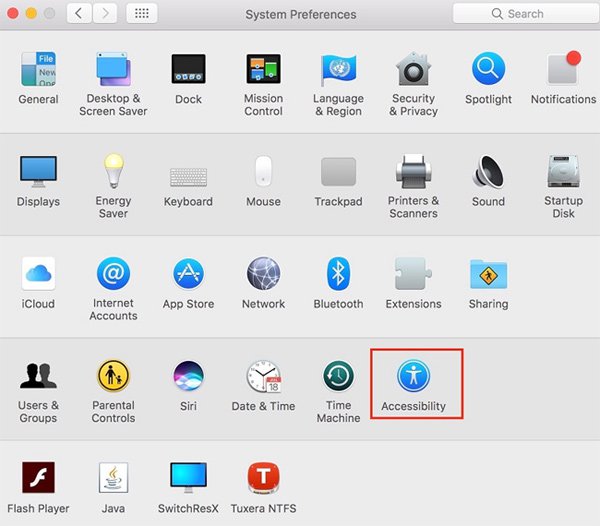
Bước 2:
Tại chuyên mục giao diện của Accessibility trên máy Macbook Pro cũ chính hãng, bạn tìm mục Mouse & Trackpad ở góc ngoài cùng bên trái, rồi tích vào chọn Ignore built-in trackpad when mouse or wireless trackpad is present. Dòng này có tác dụng vô hiệu hóa Trackpad khi bạn có kết nối với chuột hoặc Trackpad không dây.
Sau đó bạn thoát ra khỏi System Preferences và kết nối chuột để sử dụng thôi.
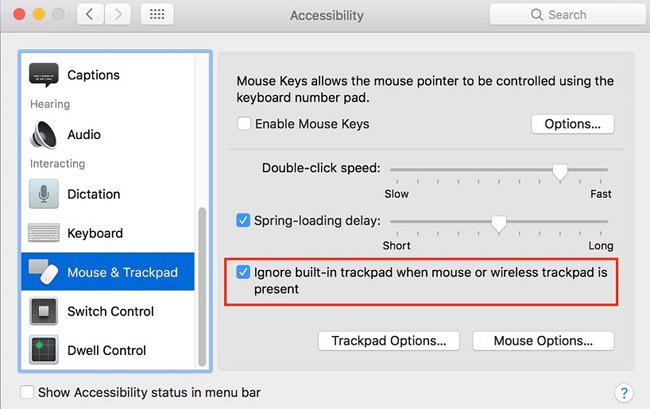
Vô hiệu hóa Trackpad trên máy Macbook cũ chính hãng mang lại lợi ích đó là bạn sẽ dễ thao tác hơn và thuận tiện hơn so với trước, nhằm tránh lỡ ảnh hưởng đến con trỏ bị dịch chuyển khi bạn vô tình chạm vào trackpad trên Macbook Pro 15 inch cũ chính hãng.
Tin liên quan:
Các phụ kiện hot nhất dành cho Macbook Pro 15 inch cũ chính hãng
Hướng dẫn tối ưu hóa không gian trên Macbook Retina cũ chính hãng
Miễn phí giao hàng nội thành
Miễn phí đổi trong 10 ngày
Cam kết hàng chính hãng 100%
Tiền mặt, quẹt thẻ, chuyển khoản







